- トップ>
- フォトショップの使い方>
- 3D レンダリング設定
Adobe Photoshop CS5 の 3D レンダリング設定
成形ダイアログボックスの続きです。Adobe Photoshop CS5(アドビ フォトショップ CS5)の使い方を理解するために、メニューバーの 3D に収録された機能を見てみたいと思います。
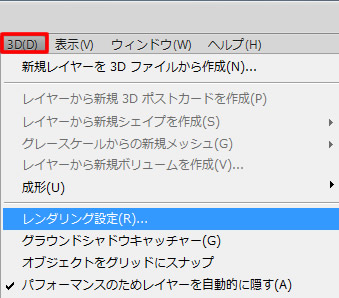
3D レンダリング設定の変更(Photoshop Extended) - Photoshop CS5 ユーザーガイド
メニューバー「3D」のレンダリング設定とは、3D モデルの描画方法を設定する機能です。
スポンサーリンク
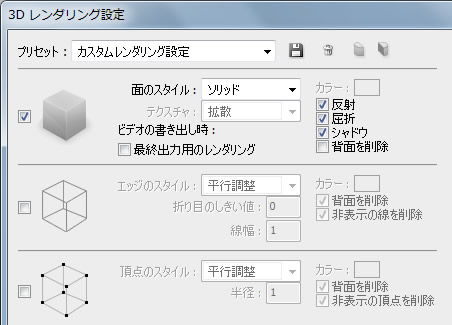
「3D」-「レンダリング設定」を選択すると、3D レンダリング設定ダイアログボックスが表示されます。
面オプションの面のスタイルでは、ソリッド・光源なしテクスチャ・フラット・平行調整・バウンディングボックスなどが選択できます。
エッジオプションのエッジのスタイルでは、平行調整・フラット・ソリッド・バウンディングボックスが選択できます。折り目のしきい値は 0 ~ 180 の間で設定できます。線幅はピクセル単位で指定できます。カラーの変更や、背面を削除と非表示の線を削除のオン/オフも切り替えることができます。
頂点オプションでは、頂点の外観を調整することができます。頂点のスタイルは、フラットやソリッドなどをプルダウンメニューから選択できます。各頂点の半径のピクセルは、半径に数値を入力することで調整します。
ステレオオプションでは、レッド / ブルーや垂直方向へのインターレースといったタイプを選択することができます。レンダリング設定は、レイヤー固有の設定です。
グラウンドシャドウキャッチャーとは、自動で 3D に影をつける機能です。レンダリング画質の設定が、トレーシングの場合のみシャドウが表示されます。
オブジェクトをグリッドにスナップとは、オブジェクトをグリッドにスナップさせる機能です。
パフォーマンスのためレイヤーを自動的に隠すとは、3D ツールで操作を行っている時に 2D レイヤーを一時的に非表示にする機能です。ツールボックスから 3D ツールを選択して使用すると、マウスボタンを押している間 2D レイヤーが非表示になります。
3D ファイルの保存と書き出し(Photoshop Extended) - Photoshop CS5 ユーザーガイド
3D レイヤーを書き出すには「3D」-「3D レイヤーを書き出し」を選択します。ファイル形式は、Collada DAE・Google Earth 4 KMZ・U3D・Wavefront/OBJ をプルダウンメニューから選択できます。
3D ファイルを保存するには、「ファイル」の「保存」か「別名で保存」から Photoshop(PSD)形式などで保存します。
スポンサーリンク